
文件管理 占存:1.8MB 时间:2022-10-21
软件介绍: Everything是速度最快的文件搜索软件,可以瞬间搜索到你需要的文件。如果你用过Windows自带的搜...
近日有一些小伙伴咨询小编Everything怎么筛选图片?下面就为大家带来了Everything筛选图片的方法,有需要的小伙伴可以来了解了解哦。
第一步:打开要用Everything筛选的文件夹,并复制地址栏文件路径(如图所示)。
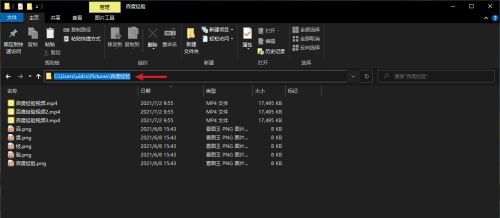
第二步:打开“Everything”软件,把路径粘贴到“Everything地址栏”(如图所示)。
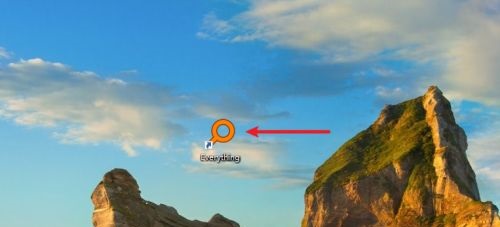

第三步:点击顶部菜单栏“搜索”(如图所示)。
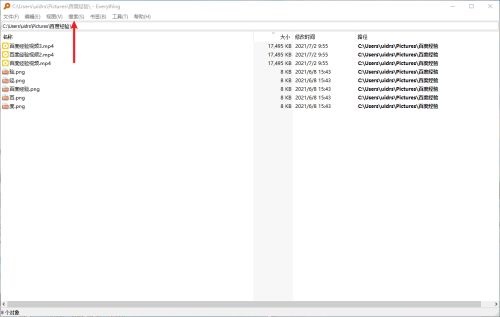
第四步:在下拉菜单中选择“图片”即可自动筛选出图片格式(如图所示)。
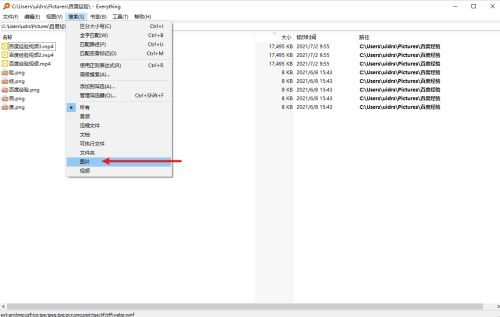
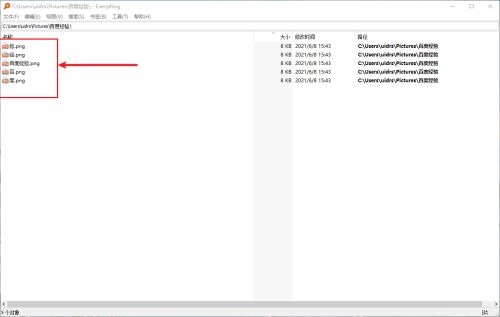
以上就是小编给大家带来的Everything怎么筛选图片的全部内容,希望能够帮助到大家哦。